Slik legger du til Gmail på oppgavelinjen på Windows (HURTIGGUIDE)

Slik legger du til Gmail på oppgavelinjen i Windows 10/11 ved hjelp av Chrome eller Microsoft Edge. Få en rask og enkel veiledning her.
Slack og Discord er viktig programvare for mange mennesker for å spille spill og jobbe. Download.vn vil veilede deg til å slå sammen Slack & Discord med Ripcord for å jobbe og spille spill mer komfortabelt og effektivt.

Instruksjoner for å slå sammen Slack og Discord til ett
Hvordan laste ned og installere Ripcord
Last ned Ripcord på https://cancel.fm/ripcord/ . Pakk deretter ut programvaren til ønsket mappe og åpne programmet. Når du åpner Ripcord for første gang, må du koble til Slack-, Discord- eller begge kontoene dine.
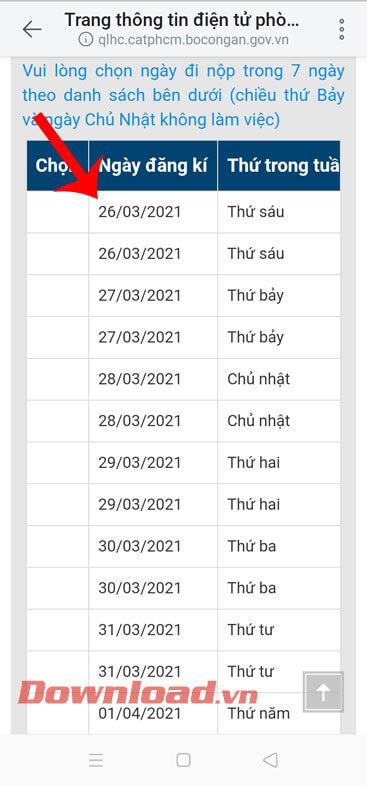
Velg legg til konto
Velg Kontoer fra topplinjen, pek på Legg til konto . Avhengig av hvilken plattform du velger, Slack eller Discord, vil prosessen være annerledes.
Hvordan koble Slack med Ripcord
Slack kan kobles ved hjelp av 2 metoder:
Først logger du på Slack-kontoen din med e-post og passord. Denne metoden støtter 2-faktor autentisering og sikker datahåndtering, og sletter passordet ditt når det er skrevet inn.
Den andre metoden er mer komplisert, men kan også avhenge av sikkerhetsinnstillingene til Slack-kontoen din og arbeidsområdet. Følg disse trinnene for å importere fra nettleseren:
Hvis du ikke er sikker på trinnene ovenfor, har Ripcord en lettfattelig brukerveiledning tilgjengelig. Bare klikk på en av de 3 tilsvarende knappene i nettleseren for å se detaljerte instruksjoner.
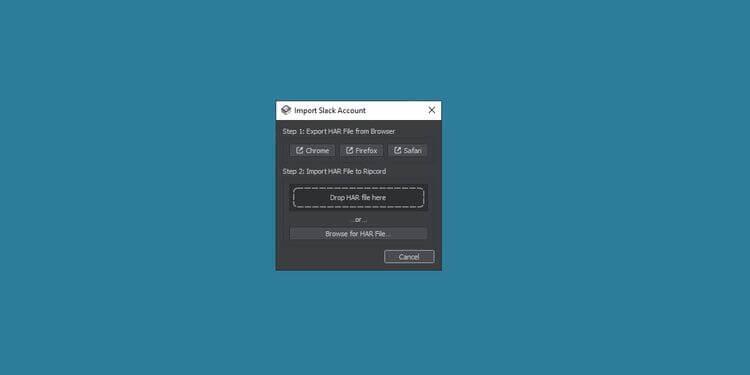
Skriv inn Slack-kontoen din
Hvordan koble Discord med Ripcord
I motsetning til Slack har Discord en unik lenkemetode. Du kan ganske enkelt logge på ved å skrive inn informasjon fra nettleseren eller skrivebordsklienten.
Når du klikker på Discord fra Legg til konto , vil du bli bedt om å skrive inn kontokoden din - Kontotoken og trykke på Get My Discord Token- knappen . Ved å klikke på denne knappen åpnes en rekke instruksjoner. Følg disse trinnene for å hjelpe deg med å koble Discord til Ripcord med en gang:
Åpne Discord i nettleseren eller skrivebordsapplikasjonen.
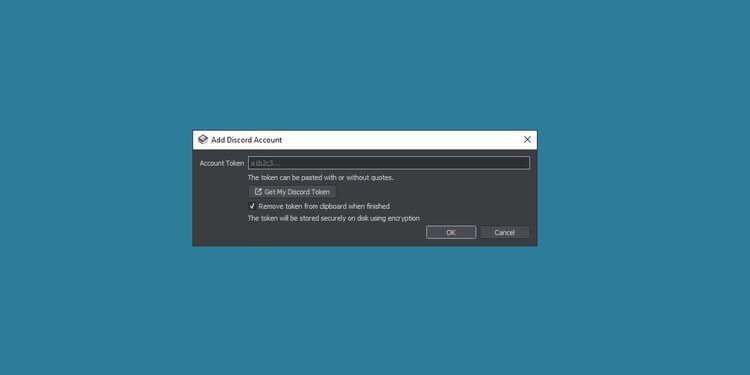
Legg til en Discord-konto
Nok en gang vil Ripcord be deg om å fjerne eventuelle spor av tokenet etter pålogging. Denne handlingen anbefales av sikkerhetsgrunner.
Nå har du to chatteapplikasjoner på én plattform. På denne måten vil du behandle informasjon i Slack and Discord mer effektivt med bare noen få klikk.
Ovenfor er hvordan du slår sammen Slack og Discord på Windows . Håper artikkelen er nyttig for deg.
Slik legger du til Gmail på oppgavelinjen i Windows 10/11 ved hjelp av Chrome eller Microsoft Edge. Få en rask og enkel veiledning her.
Hvis App Store forsvant fra startskjermen på iPhone/iPad, ikke bekymre deg, det er en enkel løsning for å gjenopprette den.
Oppdag de beste ublokkerte spillnettstedene som ikke er blokkert av skoler for å forbedre underholdning og læring.
Mottar feilmelding om utskrift på Windows 10-systemet ditt, følg deretter rettelsene gitt i artikkelen og få skriveren din på rett spor...
Du kan enkelt besøke møtene dine igjen hvis du tar dem opp. Slik tar du opp og spiller av et Microsoft Teams-opptak for ditt neste møte.
Når du åpner en fil eller klikker på en kobling, vil Android-enheten velge en standardapp for å åpne den. Du kan tilbakestille standardappene dine på Android med denne veiledningen.
RETTET: Entitlement.diagnostics.office.com sertifikatfeil
Hvis du står overfor skriveren i feiltilstand på Windows 10 PC og ikke vet hvordan du skal håndtere det, følg disse løsningene for å fikse det.
Hvis du lurer på hvordan du sikkerhetskopierer Chromebooken din, har vi dekket deg. Finn ut mer om hva som sikkerhetskopieres automatisk og hva som ikke er her
Vil du fikse Xbox-appen vil ikke åpne i Windows 10, følg deretter rettelsene som Aktiver Xbox-appen fra tjenester, tilbakestill Xbox-appen, Tilbakestill Xbox-apppakken og andre..


![[100% løst] Hvordan fikser du Feilutskrift-melding på Windows 10? [100% løst] Hvordan fikser du Feilutskrift-melding på Windows 10?](https://img2.luckytemplates.com/resources1/images2/image-9322-0408150406327.png)



![FIKSET: Skriver i feiltilstand [HP, Canon, Epson, Zebra og Brother] FIKSET: Skriver i feiltilstand [HP, Canon, Epson, Zebra og Brother]](https://img2.luckytemplates.com/resources1/images2/image-1874-0408150757336.png)

![Slik fikser du Xbox-appen som ikke åpnes i Windows 10 [HURTIGVEILEDNING] Slik fikser du Xbox-appen som ikke åpnes i Windows 10 [HURTIGVEILEDNING]](https://img2.luckytemplates.com/resources1/images2/image-7896-0408150400865.png)